8 najboljih softvera za uređivanje HD videa u 2021
Najbolje za profesionalce i hobiste na PC-u i Macu: Adobe Premiere Pro CC

Adobe Premiere Pro CC
Ako se želite ozbiljno baviti uređivanjem HD videa na Mac ili Windows PC-u, Adobe Premiere Pro CC je jednostavan izbor. Kao prvo, možete započeti s besplatnom probnom verzijom. Nakon probnog perioda samo plaćate mjesečno za pristup softveru za uređivanje, tako da nećete morati platiti ako napravite pauzu. Ili, ako provedete malo vremena s njim i odlučite da nije za vas, nećete platiti visoku cijenu unaprijed koju biste mogli za neki drugi profesionalni softver za uređivanje.
Adobe Premiere Pro CC je profesionalni softver za uređivanje. Omogućit će vam rad s velikim brojem video izvora, uključujući 8K i 360 stupnjeva virtualna stvarnost snimku. Moći ćete upravljati rasvjetom i bojom, grafikom i zvukom sve unutar Adobe Premiere Pro, što vam omogućuje da sve svoje radno opterećenje nosite na jednom mjestu.
Kada završite s uređivanjem, također ćete imati mnogo opcija za dijeljenje svog rada sa svijetom. Svoj sadržaj možete brzo podijeliti na društvenim mrežama izravno iz urednika. Možete čak i emitirati sadržaj spreman za VR za gledanje na slušalicama za virtualnu stvarnost kao što su
Najbolji ekskluzivni urednik za Mac: Final Cut Pro X

Final Cut Pro X
Ako posjedujete Mac i želite koristiti video editor koji će korisnike Windowsa učiniti ljubomornim, pogledajte Appleov Final Cut Pro X. Ovo je ozbiljan paket alata za uređivanje videa koji je prilagođen potrebama profesionalaca. No, čak i hobi urednici mogu iskoristiti prednosti ovog softvera i naučiti kako se snalaziti u njegovim značajkama. Početnici se ne bi trebali bojati ovog softvera jer je dovoljno popularan da vam online tutorijali mogu pomoći u učenju, a probno razdoblje čini ga dostupnim bez plaćanja unaprijed.
Final Cut Pro X omogućit će vam uređivanje HD video sadržaja iz širokog spektra izvora, uključujući telefone na donjem dijelu spektra i ProRes RAW i REDCODE RAW 8K datoteke na višem dijelu. To ga čini učinkovitim uređivačem za gotovo svakoga, bez obzira na to koje uređaje koristite za snimanje.
Uređivač vremenske trake s više pjesama trebao bi biti jednostavan za korištenje ako imate iskustva sa softverom za uređivanje videa. Softver je spreman za korištenje za grafiku, efekte, video od 360 stupnjeva i snimanje s više kamera. Kada završite, možete izvesti svoje projekte izravno na društvene mreže i web-mjesta za dijeljenje videozapisa, ili možete spremiti svoje videozapise u raznim formatima visoke razlučivosti, uključujući visoki dinamički raspon (HDR).
Najbolje za početnike na računalu: Corel VideoStudio Ultimate 2020

Corel VideoStudio Ultimate 2020
Jednostavan za učenje za svakoga tko želi istražiti uređivanje videa, Corelov VideoStudio Ultimate 2021 izvrsno je polazište za početnike. Nakon što se aplikacija pokrene na računalu sa sustavom Windows, korisnicima se predstavlja pojednostavljeno sučelje. Potrebno je samo malo istražiti da biste saznali gdje se na zaslonu nalazi svaki važan alat za uređivanje. Sučelje se može prilagoditi kako bi vam pomoglo u pronalaženju vlastitog tijeka rada. Ploča playera može se izvući kao poseban prozor ili postaviti na drugi monitor. Promjena veličine prozora je jednostavna tako da možete zauzeti cijeli zaslon ili samo njegov dio.
Na sreću, jednostavnost ne ugrožava značajke. Postoji podrška za 4K uređivanje videa kao i VR videa od 360 stupnjeva. Praćenje pokreta je prvo za potrošački softver i omogućuje uređivačima videozapisa da prate jedan određeni objekt (osobu, fizički objekt, lice, itd.) tijekom rezanja videozapisa. Želite učitati više videozapisa u jedan okvir za uređivanje? Corel također to može. Dodavanje animiranih naslova ili audiozapisa datotekama je lako kao što je za početnike.
Najbolji ekskluzivni uređivač za Windows: Vegas Pro 18
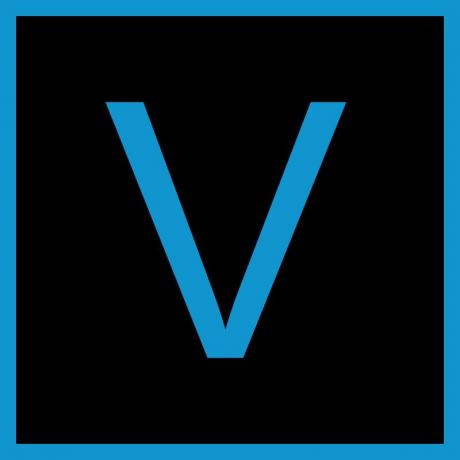
Vegas Pro 18
Korisnici Maca nisu jedini koji imaju nevjerojatno sposoban softver za uređivanje videa samo za sebe. Korisnici Windowsa imaju pristup Vegas Pro 18, koji dolazi u nekoliko različitih paketa koji odgovaraju različitim potrebama uređivanja. Vegas Pro 18 Edit najosnovnija je verzija softvera, ali većina korisnika će smatrati da su njegove značajke u velikoj mjeri dovoljne za većinu uređivanja.
Osim osnova nelinearnog uređivanja videozapisa s vremenskom trakom s više pjesama, Vegas Pro 18 Edit pruža vam obilje alata kako bi vaš video izgledao profesionalnije. Moći ćete raditi na 4K videu HDR i visoku brzinu kadrova, stabilizirajte drhtavu snimku, pratite pokretne objekte u sceni i napravite podešavanja zvuka, osvjetljenja i boje. Kada završite, također ćete dobiti mnoštvo opcija za izvoz, uključujući mogućnost spremanja vrste datoteke kompatibilne s drugim popularnim softverom za uređivanje.
Dok je Vegas Pro 18 Edit osnovna verzija, Vegas Pro 18 dodaje brojne dodatne efekte i alate za uređivanje za povećanu cijenu. Vegas Pro 18 Suite dodaje još naprednije alate. Tu je i usluga pretplate na Vegas Pro 365 koja dolazi po niskoj mjesečnoj cijeni sa svim istim značajkama Vegas Pro 18 paketa, plus nekoliko dodataka.
Najbolji osnovni uređivač za Mac: iMovie
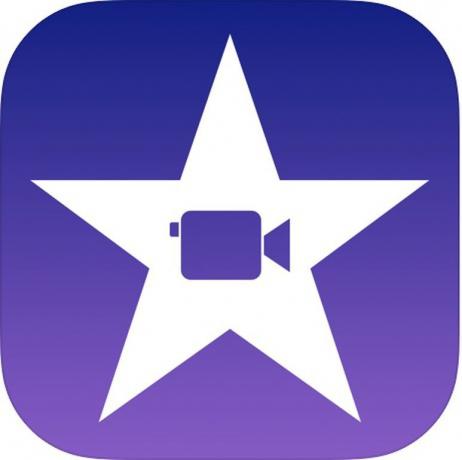
Apple iMovie
Ako tek počinjete s uređivanjem videa i radit ćete na Macu, malo je razloga da ne isprobate iMovie. To je zato što je to prilično sposoban uređivač i potpuno je besplatan za korištenje. Osim na Mac računalima, čak možete koristiti iMovie na iOS uređaja, poput najnovijih iPhone uređaji ili iPada. Možete čak raditi na istom projektu između svih tih uređaja, iako su neki napredniji alati dostupni isključivo na Mac računalima.
Appleov iMovie nudi izvrstan način da se upoznate s kombiniranjem video i audio datoteka u vremenskoj traci s više pjesama, a da vas ne preplave značajke koje početnik vjerojatno ne bi želio koristiti. Osim toga, još uvijek ima mogućnosti za stvaranje cool videa s posebnim efektima, filterima i naslovima.
Na Macu ćete imati pristup nekim naprednim alatima koji će vam pomoći da vaš video zaslijepi, uključujući alate kao što su slika u slici, zeleni zaslon i korekcija boja. Kada završite s projektom, možete ga staviti u iMovie Theater kako biste ga pogledali na svim svojim Apple uređajima. I možete očekivati da će vaš videozapis izgledati oštro, budući da iMovie podržava izvoz u 4K razlučivosti.
Najbolji besplatni softver za početnike: Lightworks
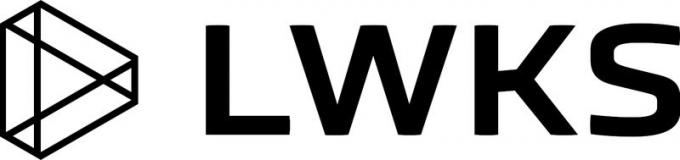
Lightworks
Lightworks je nevjerojatan izbor za sjajnu početnu točku u montaži videa. Kao prvo, potpuno je besplatno. Postoji plaćena verzija koja se zove Lightworks Pro, ali besplatna verzija će vam dati većinu istih alata za uređivanje kao i pro verzija. Besplatna verzija jednostavno ograničava vaše mogućnosti izvoza. Međutim, besplatna verzija još uvijek može izvesti MPEG/H.264 videozapise prilagođene webu pri maksimalnoj razlučivosti od 720p, što se kvalificira kao HD.
Lightworks vam daje sve alate koji su vam potrebni za snimanje više video datoteka i njihovo kombiniranje u jedan projekt. A zahvaljujući širokoj podršci za različite vrste datoteka, možete zajedno uređivati svoj videozapis iz mnoštva različitih izvora, bilo da su s vašeg telefona, DSLR-a ili čak RED fotoaparata profesionalnog kvaliteta.
Također ćete moći koristiti Lightworks na gotovo svakom računalu koje posjedujete jer može raditi na Windowsima, Mac OS X, pa čak i Linuxu. Sve to čini ga jednostavnom opcijom za početnike, a vi ćete imati mogućnost da se pridržavate softvera dok budete napredovali kao uređivač zahvaljujući putu nadogradnje s profesionalnom licencom. Lightworks Pro dodaje neka poboljšanja upotrebljivosti i daje vam mnogo veći izbor vrsta datoteka i razlučivosti za korištenje prilikom izvoza vašeg gotovog projekta.
Najbolji besplatni softver u cjelini: DaVinci Resolve 17

Davinci Resolve 17
Uštedite dolar ili nekoliko stotina tako da pogledate DaVinci Resolve 17 od Blackmagic Designa. DaVinci Resolve 17 možete početi koristiti besplatno i vjerojatno ćete biti u potpunosti zadovoljni značajkama koje nudi besplatna verzija. Postoji nadograđeno izdanje Studio koje dodaje još više alata za višekorisničku suradnju zajedno s 3D i ResolveFX alatima. Ako se odlučite za kupnju te licence, cijena će i dalje biti usporediva s mnogim drugim uređivačima.
DaVinci Resolve 17 je cjelovito rješenje za uređivanje HD videa s vremenskom trakom s više pjesama. Ali to ide i dalje od toga, sa svim alatima potrebnim za vizualne efekte, grafiku pokreta, uređivanje zvuka i korekciju boja. Za izvlačenje maksimuma iz DaVinci Resolve 17 potrebno je malo učenja, jer dostupni alati idu daleko iznad onoga što će većini korisnika trebati rano, ali to ga čini odličnim izborom za svakoga tko se nada da će rasti kao urednik, a da jednog dana ne mora mijenjati softver kako bi zadržao rastući.
Čak i ako samo radite jednostavno uređivanje, DaVinci Resolve 17 omogućit će vam stvaranje sjajnog videozapisa i izvoz u visokoj kvaliteti, čak i pri 4K Ultra HD i 60 sličica u sekundi. Moći ćete čak i raditi s HDR sadržajem. A ono što ovo čini još boljim je to što ga možete dobiti na Mac OS X, Windows i Linux.
Najbolje za video tutoriale i prezentacije: Camtasia
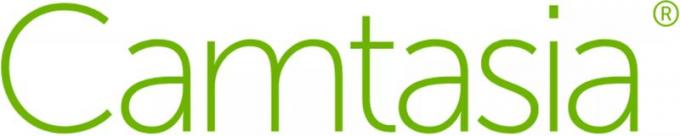
Camtasia
Dok su mnogi drugi uređivači nevjerojatno prikladni za uređivanje videa koje ste snimili telefonom ili video kamera, TechSmith's Camtasia dizajnirana je za videozapise koji koriste mnogo snimaka snimljenih s računala ekranima. To je izvrstan izbor za sve koji žele napraviti mnogo video zapisa s poukama.
Camtasia je uređivač s više pjesama kao i ostali na ovom popisu, ali njegov ugrađeni softver za snimanje zaslona učinit će to lako vam je snimiti snimke s vašeg računala, pa čak i prikazati pokrete miša i pritiske tipki kako biste pomogli gledateljima da prate uz. Možete snimiti zvuk vašeg računala ili čak snimiti snimke zaslona vašeg iOS uređaja. Također ćete moći snimiti snimke web-kamere ili jednostavno uvesti snimke koje ste snimili, uključujući 4K video. Uz snimanje zaslona, možete čak i jednostavno uvesti nepodržane video datoteke tako da snimite njihovu reprodukciju na zaslonu.
Camtasia također ima neke dodatne značajke koje mogu biti osobito korisne nastavnicima, kao što je mogućnost dodavanja interaktivnih kvizova i praćenja uspješnosti učenika. Možete dobiti besplatnu probnu verziju Camtasije kako biste vidjeli je li ona prava za vas, a softver ćete moći koristiti i na Windows ili Mac računalima.
Upadas! Hvala što ste se prijavili.
Dogodila se greška. Molim te pokušaj ponovno.
